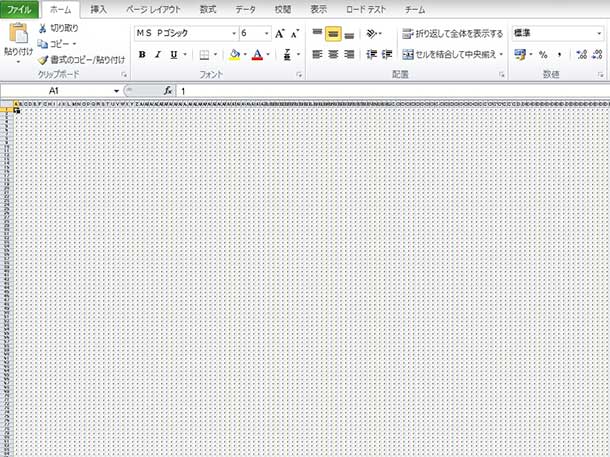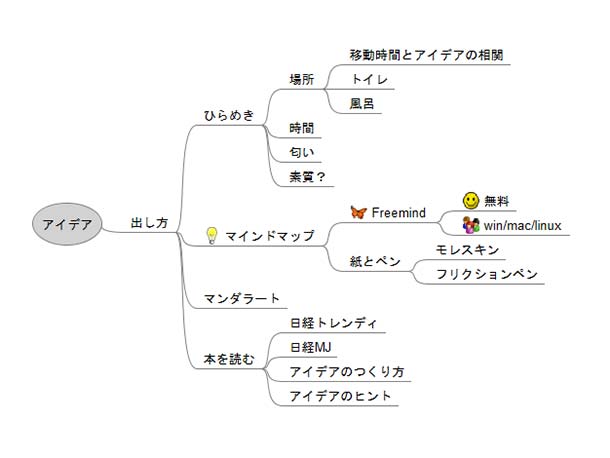今どきのパソコンを買うとほぼ付いてくる「Excel」、多くの人が仕事やちょっとした計算をするときに使っていると思います。
オートフィルタやピボット等強力な機能を備えているとても便利なExcelですが、ひと工夫することで自動的に仕事をしてくれる様になり、更に手放せないツールになります。
「一瞬で100万セル入力」は人間が手入力することは事実上不可能ですが、この記事で紹介する手順を踏むとあっという間に実現できます。
(応用すれば100億セルでも可能です)
特にExcel初心者の方に、こんなことも出来るのかと知ってもらえればと思います。
10秒でExcelVBA準備
細かいことは全部飛ばして10秒で準備します。
ExcelVBAという機能を使っていることだけ覚えておいて下さい。
1.新規シート作成
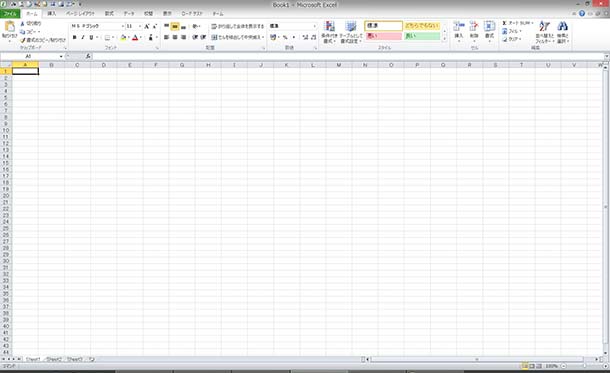
Excelを起動するといつもの画面が出ると思います。
2.ExcelVBA開発環境を表示
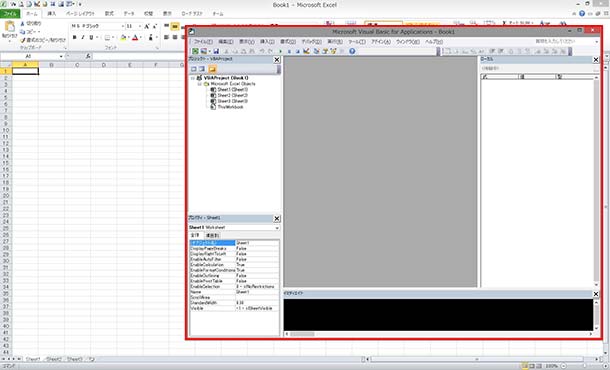
「Alt」+「F11」キーを押すと、見慣れない窓が表示されると思います。
Excelを操る”VBA”を使うための画面です。
3.ExcelVBA入力画面を表示

画面左側に「Sheet1(Sheet1)」という表示があるので、ダブルクリックして下さい。
更に窓が表示されると思います。
慣れるとここまでで10秒程度で準備出来ると思います。
一瞬で100万セルに入力する
さきほど準備した画面に、以下のVBAコードを貼り付けて「F5」キーを押して下さい。
[code language=”VB”]
Public Sub test()
Dim i, j As Long
Dim OutputSheetNo, MaxRow, MaxCol As Integer
OutputSheetNo = 1
MaxRow = 7820
MaxCol = 128
Sheets(OutputSheetNo).Cells.Clear
Sheets(OutputSheetNo).Cells.Font.Size = 6
ActiveWindow.Zoom = 50
Columns(“A:DX”).ColumnWidth = 1
For i = 1 To MaxRow
For j = 1 To MaxCol
Sheets(OutputSheetNo).Cells(i, j) = 1
Next j
Next i
MsgBox “完了!”
End Sub
[/code]
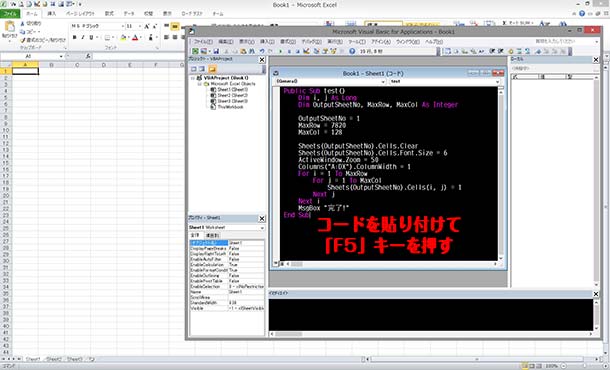
こんな感じになっているはずなので、「F5」キーを押して下さい。
すると、
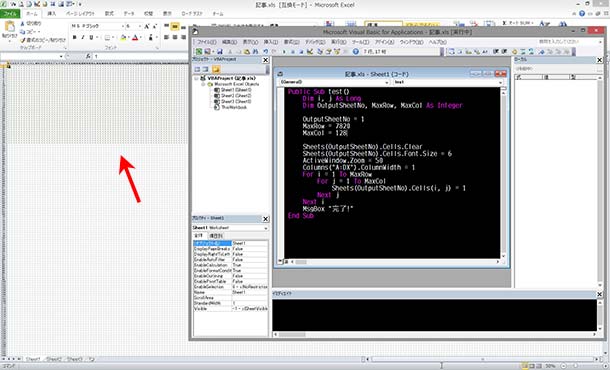
矢印あたりで何かが始まると思います。
このまま待っていると、100万セルにモリモリと自動入力されます。
(ボクのPCでは20~30秒程度で入力が終わりますが、あまりに長く終わらない場合には「ESC」キーを押すと止まります)
動いている物を見ると分かるのですが、簡単な手順を踏むだけでいつも使っているExcelが自動的に動いて処理をしてくれています。
応用すれば何か楽ができそうな気がしませんか?
まとめ
手順をコンパクトにまとめたつもりですが、ルールさえ分かれば100万セルに自動的に入力する等の処理は、意外と簡単にできる事が分かってもらえたと思います。
少しでも興味が出た方は、手順の中で貼り付けてもらったVBAコードの数字を変えてみると新しい発見があると思います。
やっていることはプログラミングなのですが、手元で動かす小さなものなら少しの労力で大きな効果が得られるので、特に仕事でExcelを使っている方はこれを機会に始めてみることをおすすめします。
[amazonjs asin=”4990512448″ locale=”JP” title=”ストーリーで学ぶ Excel VBAと業務改善のポイントがわかる本 【演習問題付き】”]